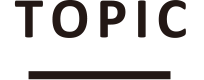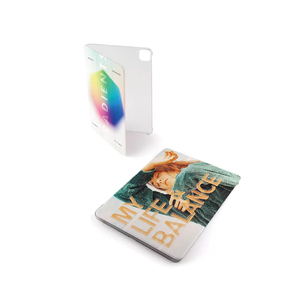もくじ
【アンドロイドスマホを使用している方必見!Androidオリジナルスマホケースの印刷】Tips 履歴を削除する方法を解説します!

Tips 履歴を削除する方法を解説します!
アンドロイドスマホを使用している方で、履歴を残したくない作業をしたいときに、どうすれば良いか困っている方がいるでしょう。
そこで、本記事では履歴を削除する手順と履歴を残さない方法をご説明します。
アンドロイドスマホの履歴を削除する手順は?
アンドロイドスマホの履歴にはさまざまなものがあります。
今回は、それぞれの履歴を削除する手順をご説明します。
1つ目の履歴は、検索・閲覧履歴です。
検索履歴は検索したキーワードの履歴、閲覧履歴は閲覧したWEBページの履歴です。
検索履歴の削除手順は、以下のようになります。
まず、Googleの設定アプリを開き、Googleアカウントの管理をタップしましょう。
そこで、データとカスタマイズからアクティビティの削除ができます。
閲覧履歴の削除手順は、以下のようになります。
まず、Chromeアプリを開き、右上にある3点アイコンから履歴をタップしましょう。
そこで、閲覧履歴の右側にあるバツのボタンをタップすると、削除ができます。
また、履歴一覧ページから期間を指定して履歴閲覧データの削除をタップすることで、期間内の履歴が削除されます。
2つ目の履歴は、入力変換履歴です。
アンドロイドスマホは、日本語入力アプリを自分の好きなものに設定できるため、多少違う場合があるかもしれませんが、基本的には一緒です。
ここでは、Google日本語入力という代表的なアプリを例に、ご説明します。
Google日本語入力の履歴削除方法は以下のようになります。
まず、Googleの設定アプリを開き、言語と入力から仮想キーボードをタップします。
そこから、Google日本語入力を選択し、変換、履歴のクリアをタップすることで履歴削除ができます。
3つ目の履歴は、電話アプリにある発着信履歴です。
まず、電話アプリを開き、通話履歴画面の右上にある3点アイコンから履歴をタップしましょう。
そこで、通話履歴の削除ができます。
アンドロイドスマホで履歴を残さない方法は?
履歴を残さない1つ目の方法は、各種アクティビティを無効にすることです。
アクティビティはGoogleアカウントで共有されているため、Googleでログインしていると履歴が保存されます。
このことから、履歴を残したくない方はアクティビティを無効にしましょう。
履歴を残さない2つ目の方法は、シークレットモードを使うことです。
シークレットモードはGoogleアカウントでログインしている状態であっても、履歴に残りません。
しかし、シークレットモードを使うことで制限がかかる場合があるため、使用する際には注意が必要です。
まとめ
本記事がお役に立てれば幸いです。
当社では、オリジナルスマホケースやオリジナルグッズを、格安価格で1個から作成・印刷しています。
アンドロイドスマホをお使いでスマホグッズをお探しの方は、ぜひお気軽にお問い合わせください。